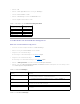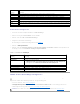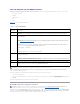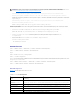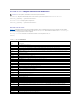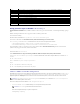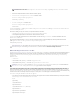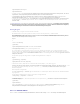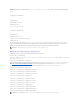Users Guide
9. UmdasMenüSeriellen Anschluss einrichtenzubeenden,drückenSiedieTaste<Eingabe>.
10. WählenSieModemundWählenausunddrückenSiedieTaste<Eingabe>.
11. DrückenSieimMenüModem-WählenundParameter-Setupdie<Rücktaste>,umdieEinstellungeninit, reset, connect und hangupzulöschen,sodass
sie leer sind.
12. DrückenSiedieEingabetaste,umjedenleerenWertzuspeichern.
13. WennalleangegebenenFeldergelöschtsind,drückenSiedieTaste<Eingabe>,umdasMenüModem-WählenundParameter-Setup zu beenden.
14. WählenSieSetup als config_name speichernausunddrückenSiedieTaste<Eingabe>.
15. WählenSieMinicom beendenausunddrückenSiedieTaste<Eingabe>.
16. Geben Sie bei der Befehls-/Shell-Eingabeaufforderung minicom <Minicom Konfigurationsdateiname> ein.
17. Um das Minicom-Fenster auf 80 x 25 zu erweitern, ziehen Sie an der Ecke des Fensters.
18. DrückenSie<Strg+a>,<z>,<x>,umMinicomzubeenden.
Stellen Sie sicher, dass das Minicom-Fenster eine Eingabeaufforderung anzeigt. Wenn die Eingabeaufforderung angezeigt wird, wurde Ihre Verbindung
erfolgreichhergestellt,undSiekönnenjetztmithilfedesseriellenBefehlsconnect eine Verbindung zur Konsole des verwalteten Systems herstellen.
Erforderliche Minicom-EinstellungenfürdieEmulationderseriellenKonsole
Verwenden Sie Tabelle5-6 zum Konfigurieren einer beliebigen Minicom-Version.
Tabelle 5-6. Minicom-EinstellungenfürdieEmulationderseriellenKonsole
HyperTerminalfürdieserielleKonsolekonfigurieren
HyperTerminalistdasZugriffsdienstprogrammdesseriellenAnschlussesvonMicrosoftWindows.UmdieGrößeIhresBildschirmsdervirtuellenKonsole
angemessen einzustellen, verwenden Sie Hilgraeve HyperTerminal Private Edition, Version 6.3.
SokonfigurierenSieHyperTerminalfürdieserielleKonsole:
1. Starten Sie das HyperTerminal-Programm.
2. GebenSieeinenNamenfürdieneueVerbindungeinundklickenSieaufOK.
3. WählenSienebenVerbindung herstellen mit: den COM-AnschlussaufderManagementStation(z.B.COM2)aus,andemSiedasDB-9-
Nullmodemkabel angeschlossen haben, und klicken Sie auf OK.
4. Konfigurieren Sie die Einstellungen des COM-Anschlusses wie unter Tabelle5-7 gezeigt.
ANMERKUNG: WennSieMinicomfürdieseriellevirtuelleTextkonsoleverwenden,umdasBIOSdesverwaltetenSystemszukonfigurieren,wird
empfohlen, in Minicom die Farbeinstellung einzuschalten. Geben Sie zum Einschalten der Farbe den folgenden Befehl ein: minicom -c on
Beschreibung der Einstellung
Erforderliche Einstellung
Bit/s/Par/Bit
57600 8N1
Hardware-Datenflusssteuerung
Ja
Software-Datenflusssteuerung
Nein
Terminalemulation
ANSI
Einwahl per Modem und Parameter-Einstellungen
LöschenSiedieEinstellungeninit, reset, connect und hangup, sodass sie leer sind
Fenstergröße
80x25(umdieGrößezuändern,ziehenSiedieEckedesFensters)
VORSICHTSHINWEIS: Alle Versionen der Microsoft Windows-Betriebssysteme enthalten die Terminalemulationssoftware Hilgraeve
HyperTerminal.DieintegrierteVersionenthältjedochvielederFunktionen,diewährenddesVorgangsdervirtuellenKonsoleerforderlichsind,
nicht. Verwenden Sie daher Edition 6.3 oder eine Terminal-Emulations-Software,diedenEmulationsmodusVT100/VT220oderANSIunterstützt.
EinvollständigerVT100/VT220- oder ANSI- Terminalemulator,derdievirtuelleKonsoleaufIhremSystemunterstützt,istbeispielsweise
HyperTerminal Private von Hilgraeve.